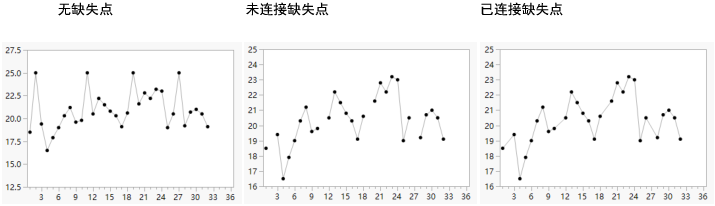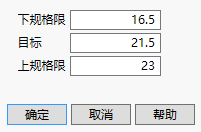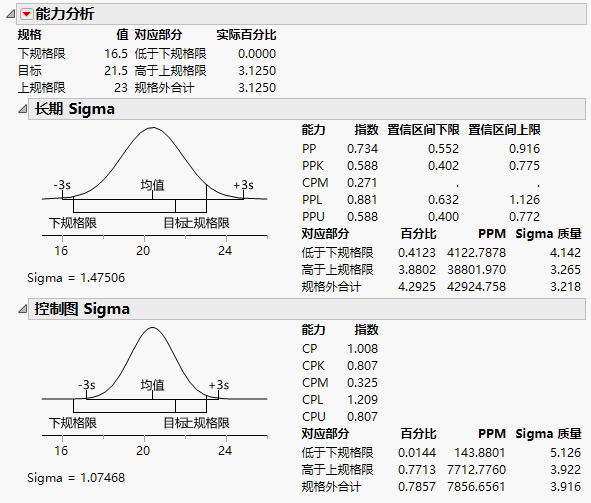传统控制图的窗口选项
窗口标题栏上的红色小三角菜单列出影响报表窗口的选项。若同时请求均值和 R,您可以选中每种图形类型以便显示或隐藏它。可用的特定选项取决于您请求的控制图类型。不可用选项显示为灰色的菜单项。
显示限值图例
显示或隐藏图右侧的平均值、上控制限值和下控制限值。
忽略缺失值进行连接
在某些样本包含缺失值时连接各点。在Figure 12.11 中,左图没有缺失点。中间图样本 2、11、19 和 27 缺失,相应地也未连接这些点。若您选择了忽略缺失值进行连接选项(默认设置),则会显示右图。
图 12.11 “忽略缺失值进行连接”选项的示例
使用中位数
对于运行图,若您在单个运行图的红色小三角菜单中选择显示中心线选项,则会绘制一条穿过列中心值的线。中心线由主运行图红色小三角菜单中的使用中位数设置决定。若选定使用中位数,则中位数将用作中心线。否则使用均值。将限值保存至文件时,总均值和中位数都将保存。
能力
(指定阶段变量时不可用。)对数据执行“能力分析”。首先会显示一个弹出窗口,您可在其中输入过程变量的下规格限、目标和上规格限的值。
图 12.12 “能力分析”窗口
Coating.jmp 的“能力分析”报表示例显示在Figure 12.13 中,其中的下规格限设置为 16.5、目标设置为 21.5,上规格限设置为 23。
图 12.13 Coating.jmp 的“能力分析”报表
更多信息,请参见能力分析的统计详细信息。
保存 Sigma
将 sigma 的计算值另存为 JMP 数据表的过程变量列中的列属性。
保存限值
通过以下方式之一保存控制限:
在列中
将控制限另存为现有数据表中响应变量的列属性。若限值为常数,则保存报表中每种图表类型的下控制限值、平均值和上控制限值。该选项不可用于阶段图。此外,若样本大小对于每个图表并不一致,则该选项无效。
在新表中
将每个图表的标准差和均值保存到新的数据表中。若限值为常数,则同时保存每个图表的下控制限值、平均值和上控制限值。若存在阶段,则为每个阶段保存一组新值。您可以保存该数据表以便将来使用这些限值。在控制图启动窗口中,点击获取限值,然后选择保存的数据表。请参见保存和检索限值一节。
保存汇总
创建包含样本标签、样本大小、标绘的统计量、中心线和控制限的新数据表。包含在表中的特定统计量取决于图表类型。
警告脚本
支持您编写和运行指示数据未通过特殊原因检验的脚本。结果可写入日志或语音播报。请参见本指南的检验。请参见《Scripting Guide》中的Run Alarm Scripts,了解关于编写定制警告脚本的详细信息。
按行顺序排序
按子组和阶段变量出现在数据表中的顺序对其进行排序。
控制图对话框
打开启动窗口。
请参见《使用 JMP》中的“重新运行”菜单和“保存脚本”菜单 ,获取有关下列选项的信息:
重新运行
包含使您可以重复或重新启动分析的选项。在支持该功能的平台中,“自动重新计算”选项立即在相应报表窗口中反映您对数据表所做的更改。
保存脚本
包含的选项支持您保存可将报表重现到若干目标的脚本。
保存“依据”组脚本
包含使您可以保存脚本的选项,可将为“依据”变量的所有水平重新生成平台报表的脚本保存到多个不同的位置。仅当在启动窗口中指定“依据”变量时才可用。